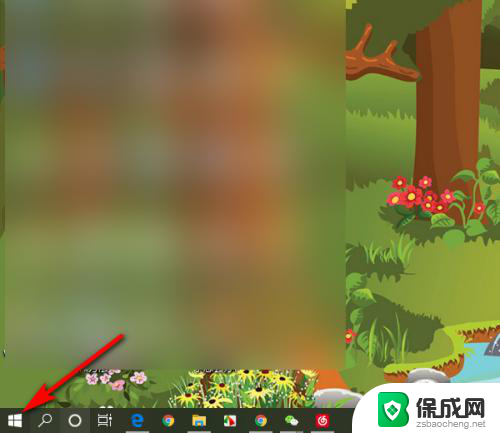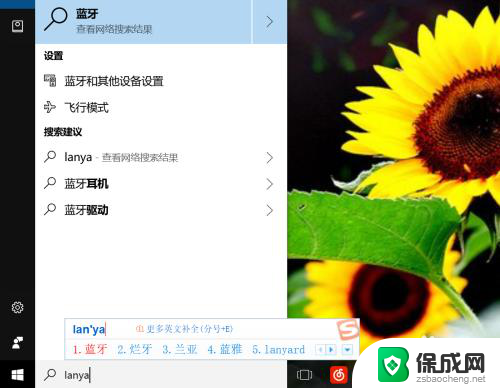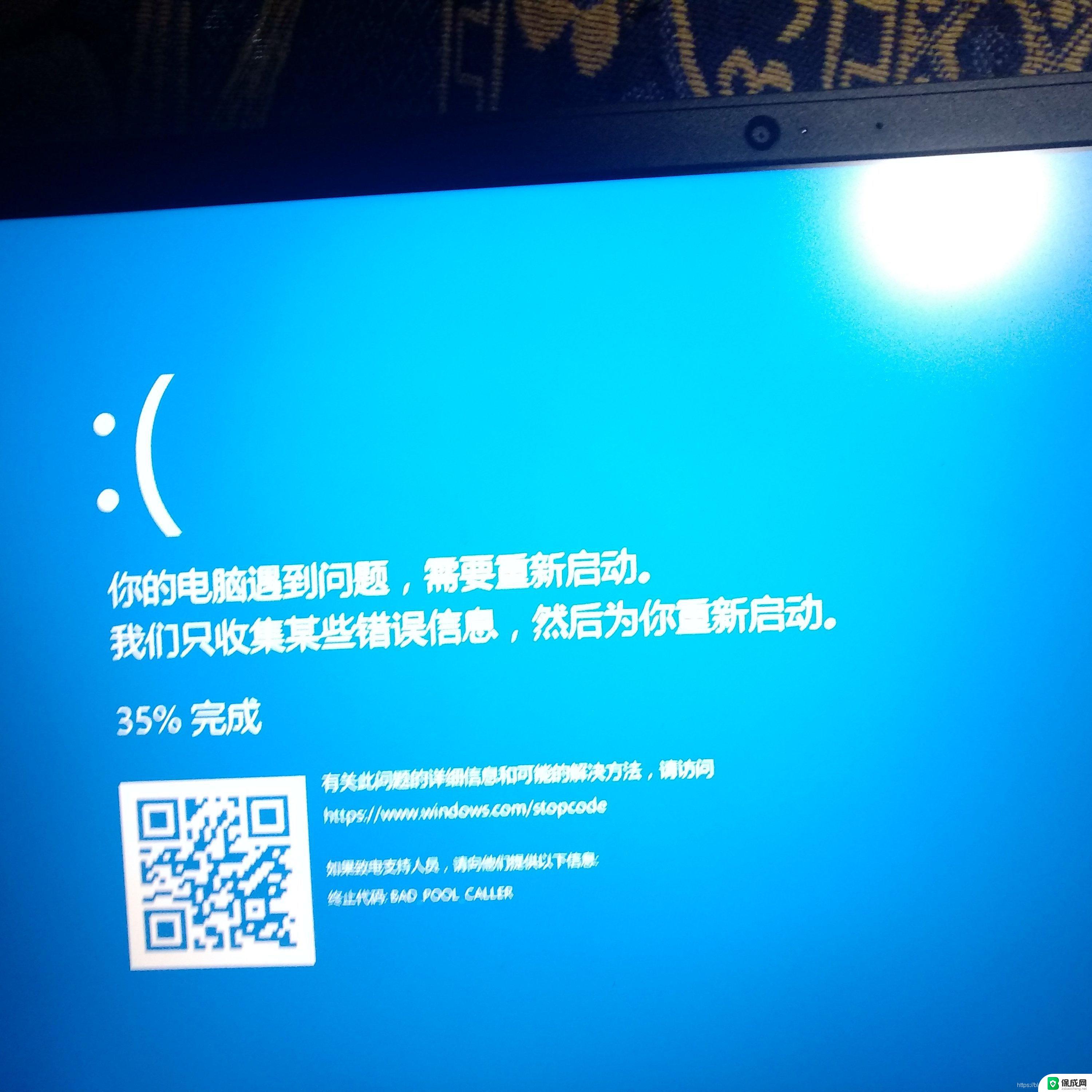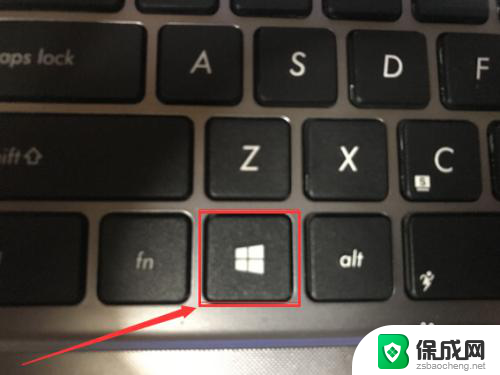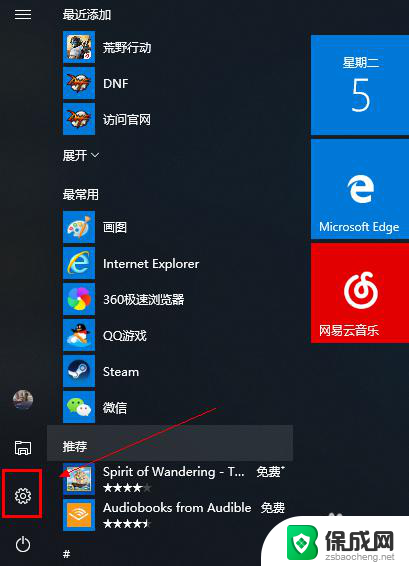dell笔记本怎么打开蓝牙 戴尔笔记本电脑蓝牙启用步骤
更新时间:2024-02-17 15:42:19作者:yang
在现代科技的高速发展下,笔记本电脑已经成为我们生活中不可或缺的工具之一,而在众多品牌中,戴尔(Dell)作为一家享有盛誉的电脑制造商,其产品质量和性能一直备受用户的青睐。对于一些初次使用戴尔笔记本电脑的用户来说,如何打开蓝牙功能却可能成为一个困扰。蓝牙技术的普及使得设备之间的无线连接变得更加便捷,今天我们就来一起了解一下戴尔笔记本电脑蓝牙启用的步骤。无论是想与外部设备进行数据传输,还是享受无线音频体验,打开蓝牙功能都是必不可少的一步。
具体步骤:
1.打开戴尔笔记本后,点击左下角的【开始】图标。
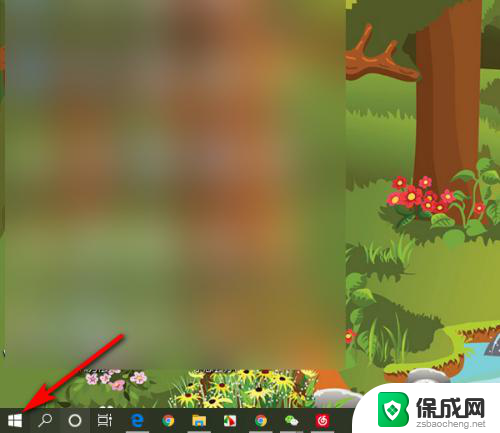
2.进入开始页面后,找到并点击【控制面板】。

3.进入控制面板页面,单击【硬件和声音】。
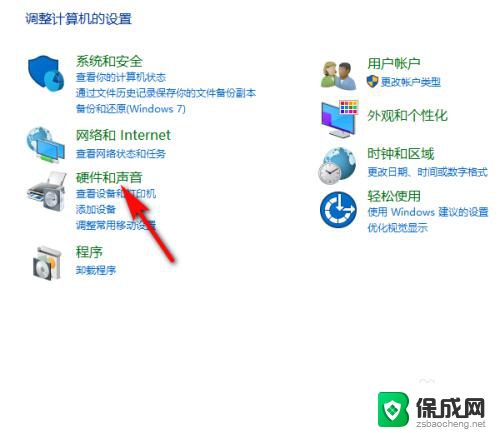
4.在设备和打印机下面的选项中找到【设备管理器】。
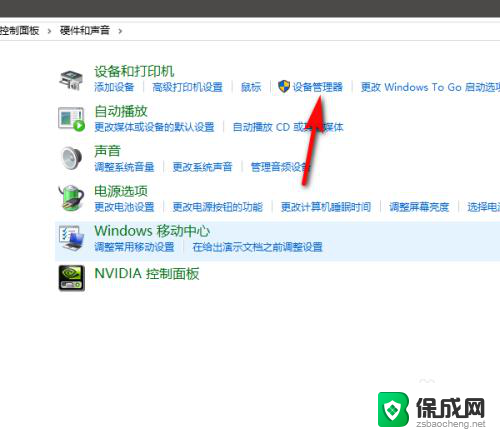
5.进入设备管理器,找到蓝牙。并右键下方的蓝牙设备。
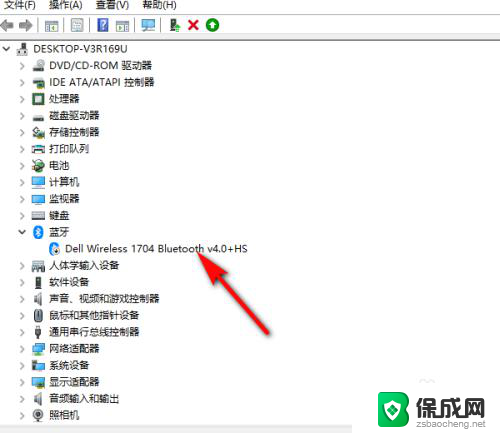
6.右键后弹出选项,点击【启用设备】即可。
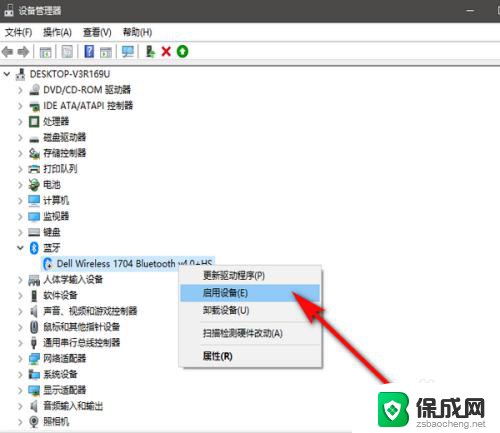
以上是关于如何打开戴尔笔记本蓝牙的全部内容,如果您有需要,可以根据以上步骤进行操作,希望这对您有所帮助。